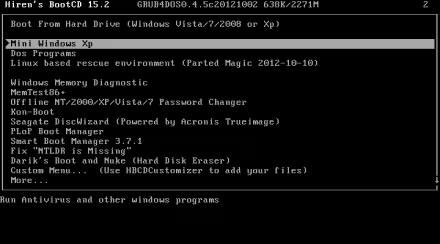Gli appassionati di film in streaming hanno oggi una nuova risorsa da provare. WebTorrent Desktop è un client BitTorrent open source per Windows, Linux e Mac che consente di riprodurre in streaming qualsiasi film disponibile come .torrent, con tempi di "buffering" ridotti e senza i noiosi problemi di affidabilità e insicurezza che affliggono i siti di streaming minori. Di più: alla fine, il file rimane disponibile sul nostro disco fisso locale. La fonte del materiale è l'intera rete BitTorrent, quindi il materiale per tutti i gusti abbonda. Per far iniziare lo spettacolo è sufficiente indicare il torrent che desideriamo riprodurre e... prendere i popcorn
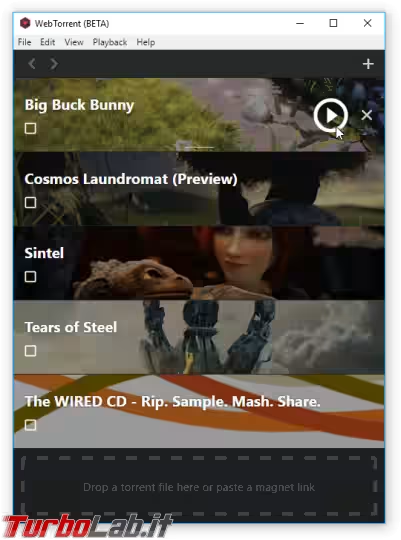
WebTorrent Desktop è pienamente compatibile con il protocollo BitTorrent. Questo significa che le fonti per i filmati sono... tutti gli altri utenti che stiano condividendo il file, indipendentemente dal fatto che usino µTorrent, qBittorrent, lo stesso WebTorrent o qualsiasi altro client. Per una presentazione generale della tecnologia BitTorrent:
» Leggi: La Grande Guida a BitTorrent
WebTorrent Desktop: download e installazione
Per prima cosa, scarichiamo il pacchetto di installazione per il sistema operativo in uso:
» Scarica: WebTorrent Desktop
Al primo doppio click sull'eseguibile per Windows, il programma si installa automaticamente e senza chiedere alcuna conferma. Comodo, ma noi della vecchia scuola avremmo preferito la tradizionale procedura guidata che consente anche di scegliere il percorso su disco.
Ad operazione completata, WebTorrent Desktop si apre. In seguito, potremo lanciarlo dal menu Start (o equivalenti per Linux e Mac).
Prova: i "corti" di Blender Foundation
L'interfaccia principale di WebTorrent Desktop mostra la lista dei torrent che stiamo gestendo. Di default, sono pre-caricati i cortometraggi realizzati in seno a Blender Foundation, l'organizzazione no-profit che sviluppa l'omonimo software di modellazione 3D.
Per avviare la riproduzione basta passare con il cursore su un elemento e cliccare il simbolo Play che appare in sovraimpressione. La riproduzione avviene tramite il player integrato.
Per entrare e uscire dalla modalità a schermo intero fare doppio click sul filmato stesso.
Per interrompere la riproduzione e tornare alla schermata principale, premere la freccia < in alto a sinistra
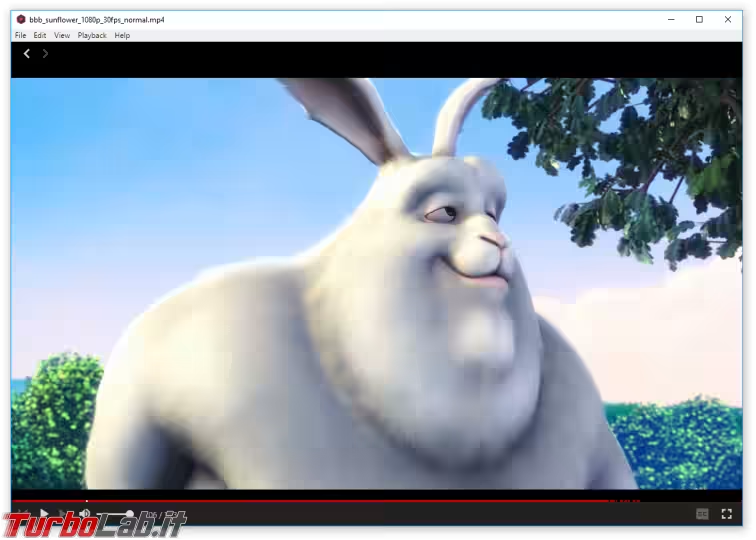
È bene precisare che i filmati forniti a corredo non sono "demo", ma veri cortometraggi professionali di altissima qualità, sia come risoluzione (full HD), sia come produzione. Tears of Steel, in particolare, contiene alcune sequenze in grado di compiacere gli appassionati di fantascienza.
Abilitazione dei sottotitoli
In caso siano presenti nel file, il pulsante CC in basso a destra permette di abilitare i sottotitoli
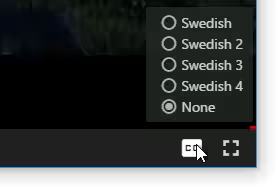
Scegliendola voce di menu Playback -> Add subtitles files in alto potremo comunque sempre caricare anche un file di sottotitoli separato. Quelli in italiano per Tears of Steel sono qui.
Riproduzione di torrent a scelta
Ora che abbiamo preso confidenza con WebTorrent riproducendo i filmati forniti a corredo possiamo provare ad aggiungere un nostro video a scelta. Per prima cosa troviamo il torrent video di un filmato d'interesse:
» Leggi: Siti BitTorrent in italiano: i 10 migliori indici per trovare .torrent ITA
Dal sito scelto, individuiamo il collegamento al file .torrent oppure al link magnetico e copiamolo
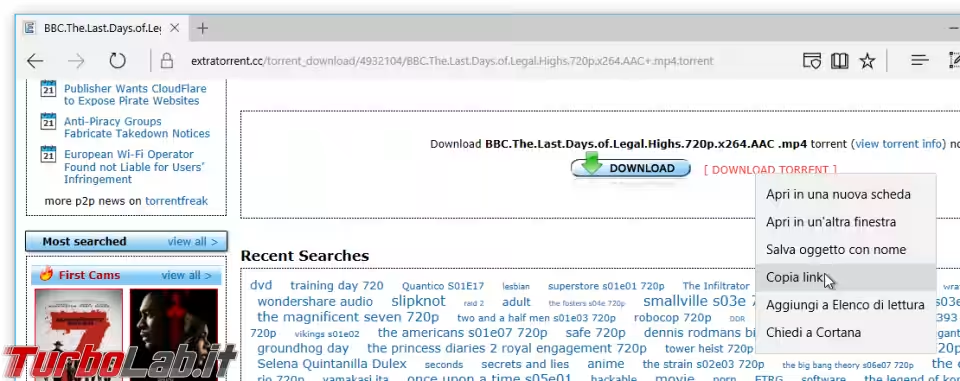
Torniamo ora alla schermata principale WebTorrent Desktop e incolliamo il collegamento appena copiato tramite la classica combinazione da tastiera Ctrl+V. Verrà così aggiunto un nuovo elemento alla sommità della lista, che funzionerà esattamente come gli altri
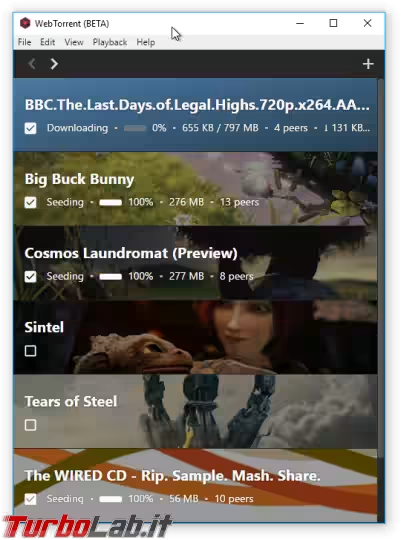
In alternativa, possiamo sempre caricare un .torrent salvato sul disco locale. Basta premere il + in alto a destra e sfogliare le cartelle.
Gestione di torrent e file
Nonostante la capacità di riprodurre filmati in streaming, WebTorrent Desktop è un client BitTorrent a tutti gli effetti. I file vengono quindi anche salvati automaticamente sul disco locale: di default, finiscono nella cartella Download dell'utente.
Per gestire al meglio questo aspetto è bene dare un'occhiata al menu contestuale e capire l'effetto delle varie voci:
-
Remove from list: si limita a rimuovere il .torrent scelto dalla lista di WebTorrent Desktop, ma i file rimangono sul disco locale. È lo stesso risultato che si ottiene cliccando laxdi fianco all'icona di Play che appare quando si passa con il cursore del mouse su di un elemento -
Remove data file: elimina tutto quanto, compresi i file scaricati -
Show in folder: apre la cartella locale nella quale sono salvati i file scaricati
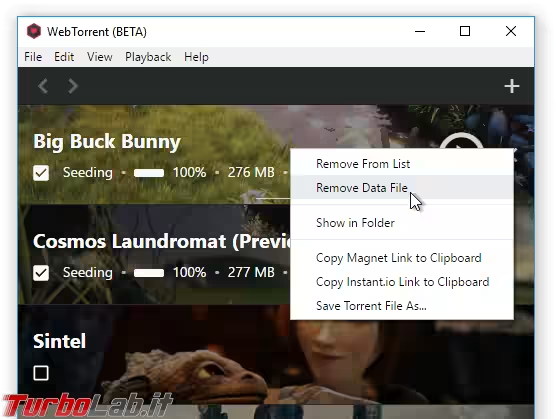
Altre funzioni interessanti
WebTorrent ha altre frecce al proprio arco che vale la pena citare.
Innanzitutto, è in grado di proiettare il filmato senza fili su uno schermo esterno. È compatibile con AirPlay, Chromecast e DLNA
» Leggi anche: Tecnologie a confronto: Miracast, WHDI, Chromecast, AirPlay, WiDi - nella proiezione wireless dello schermo, qual è il migliore?
Dal punto di vista delle localizzazione delle fonti, è implementato il supporto a tutte le tecnologie BitTorrent moderne: tracker e DHT (Distributed Hash Table), ovviamente, ma anche WebRTC per scambiare dati con i browser web che stiano utilizzando la versione Javascript di WebTorrent.
I link magnetici sono supportati bene tanto quanto i .torrent.
Da citare la libertà di spostarsi a piacere nel filmato e fare "avanti veloce". È necessaria un po' di pazienza per il re-buffering, ma alla fine funziona senza incorrere negli "stalli" abituali dello streaming con altre tecnologie.
Opzioni
WebTorrent Desktop non offre troppe opzioni, ma vi sono un paio di settaggi che potrebbero risultare utili. Lo scarno pannello si raggiunge dal menu Edit -> Preferences
Fra le altre, notate il pulsante Make WebTorrent The Default. Cliccandolo, il programma diverrà il gestore predefinito per tutti i file .torrent, caricandoli poi in automatico al doppio click ed eliminando così la scocciatura del copia-incolla da web
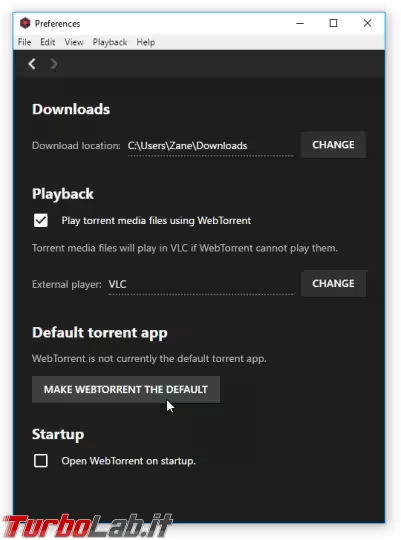
Cosa manca
La principale carenza che ho rintracciato riguarda la gestione delle porte TCP. Non ho capito quali porte vengano impiegate e, di conseguenza, non mi è stato possibile "aprirle" (port forwarding) sul router
» Leggi anche: Come aprire le porte sul router/modem: la guida definitiva
La procedura non è indispensabile e tutto funziona in maniera accettabile anche senza, ma per ottenere le prestazioni massime deve comunque essere svolta. Ho chiesto spiegazioni qui: aggiornerò l'articolo se/quando riceverò una risposta.
Manca inoltre un motore di ricerca integrato. Purtroppo è una lacuna comune a pressoché tutti i client (tutt'altro che facile da colmare, dato che bisognerebbe necessariamente interrogare uno o più servizi web esterni), ma in questo caso si nota particolarmente
» Leggi anche: Alternative a uTorrent: i 5+ migliori client BitTorrent
Altri aspetti, come l'assenza del supporto ai feed RSS per scaricare in automatico, dei controlli avanzati sui download o dei limitatori di velocità sono nettamente meno importanti: semplicemente, WebTorrent Desktop è, attualmente, uno strumento rivolto prettamente alla riproduzione di filmati in streaming e rimane diversi passi indietro rispetto ai client BitTorrent generalisti.
La mia esperienza
Nel corso dell'ultima settimana ho usato parecchio WebTorrent Desktop per saggiarne le potenzialità. Lo streaming funziona al meglio con i torrent molto condivisi e con un collegamento ad Internet veloce: in queste condizioni, l'attesa per l'inizio del film è minima e la riproduzione sempre fluida e senza interruzioni, dall'inizio alla fine.
Una prova, insomma, la merita sicuramente.